モバイルSuicaの始め方を調べている方は、まず登録や初期設定の流れを正しく理解しておくことが重要です。iPhoneとAndroidでは操作に少し違いがあるため、それぞれの環境に合わせたモバイルSuicaの始め方をこのページでわかりやすく解説します。
さらに、クレジットカードの登録方法や年会費の仕組み、機種変更時の手続き、利用できないときの対処法、セキュリティ対策、残高確認やチャージの方法まで、利用前に押さえておきたいポイントを一通りご紹介します。
- スマートフォンでのモバイルSuica登録と初期設定の手順
- iPhoneとAndroidそれぞれの操作の違いと注意点
- チャージ方法やクレジットカード登録の仕方
- 機種変更時の移行方法やトラブル時の対処法
モバイルSuicaの始め方!登録と設定の手順
- スマホで簡単に登録を始める方法
- iPhoneユーザーが準備すべきこと
- Android端末での基本操作とは
- 初期設定でつまずかないポイント
- 会員登録に必要なものチェック
スマホで簡単に登録を始める方法
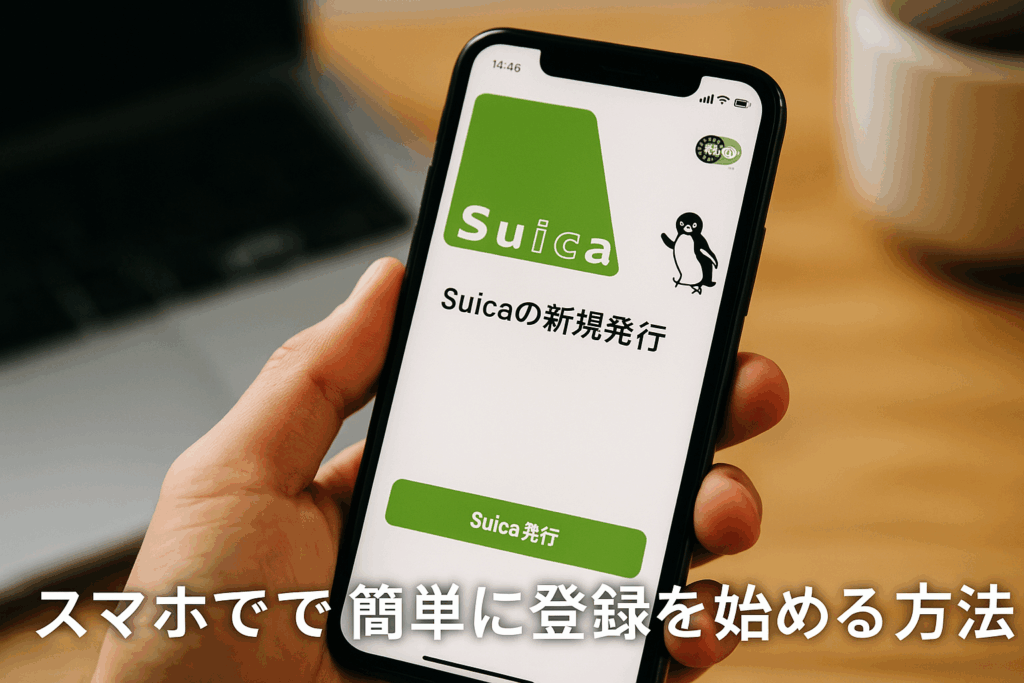
モバイルSuicaの登録作業は、スマートフォンの基本操作に慣れていれば難しくありません。必要なアプリをインストールし、手順通りに進めるだけで登録が完了します。操作に不安がある方も、画面の案内に従えば問題なく進められる内容です。あらかじめ流れを把握しておくことで、よりスムーズにスタートできます。
スマホで簡単に登録を始める手順
登録手順はシンプルですが、ポイントを押さえておくことでスムーズに進められます。以下の表に、登録に必要なもの・流れ・注意点をまとめました。
| 項目 | 内容 |
|---|---|
| 必要なもの | 対応スマートフォン(iPhone 7以降またはおサイフケータイ対応Android) 有効なメールアドレス(フリーメール推奨) |
| アプリの準備 | iPhone:SuicaアプリをApp Storeからダウンロード Android:モバイルSuicaアプリをGoogle Playで取得 |
| 登録の流れ | 1. アプリ起動 → 新規会員登録を選択 2. メールアドレス入力と確認 3. 基本情報とパスワードを入力 4. Suicaを発行 |
| 所要時間 | 約5~10分(操作に慣れている場合) |
| 注意点 | ・メールアドレスの入力ミスに注意 ・確認コードが届かないときは迷惑メール設定を確認 ・企業用メールは非推奨 |
アプリ上では登録手順が丁寧に案内されているため、初めての方でも安心して操作できます。画面に沿って進めるだけで必要な情報が入力でき、迷う場面も少ないでしょう。事前に基本的な流れを把握しておけば、さらにスムーズに登録を完了できます。
iPhoneユーザーが準備すべきこと
iPhoneでモバイルSuicaを使うには、事前に確認すべきポイントがいくつかあります。特に重要なのが、端末が対応機種であることや最新のiOSにアップデートされているかという点です。また、Apple Payとの連携設定も欠かせず、「エクスプレスカード」にSuicaを登録しておくことで改札の通過がスムーズになります。こうした準備を整えることで、ストレスなくモバイルSuicaを活用できます。
iPhoneでモバイルSuicaを使う前の準備ポイント
iPhoneでモバイルSuicaを使い始めるには、事前にいくつかの設定や確認が必要です。スムーズに利用するために、端末の対応状況やアプリの準備をしっかり整えておきましょう。
| 項目 | 内容 |
|---|---|
| 対応機種の確認 | iPhone 7以降がモバイルSuica対応。6s以前のモデルは非対応のため注意。 |
| iOSのアップデート | 最新のiOSに更新しておくことで、アプリの動作が安定しやすくなります。 |
| Apple Payの設定 | 「設定」→「ウォレットとApple Pay」から、Suicaをエクスプレスカードに設定。 |
| Suicaアプリでの登録 | Apple IDのメールアドレスで会員登録を行い、必要に応じてクレジットカードを紐づけ。 |
| チャージ方法の選択 | クレジットカードがなくても、現金チャージや一部サービスは利用可能。 |
| 機種変更・Suicaカード移行 | SuicaのデータはiCloud非対応。手動で退避・再登録が必要なので注意が必要です。 |
このように、iPhoneユーザーはあらかじめ端末の対応状況を確認し、Apple Payの設定を整えておくことで、モバイルSuicaをスムーズかつ快適に利用できます。準備が万全であれば、通勤や買い物など日常の移動もより便利になります。安心して使い始めるために、設定内容をしっかり確認しておきましょう。
Android端末での基本操作とは
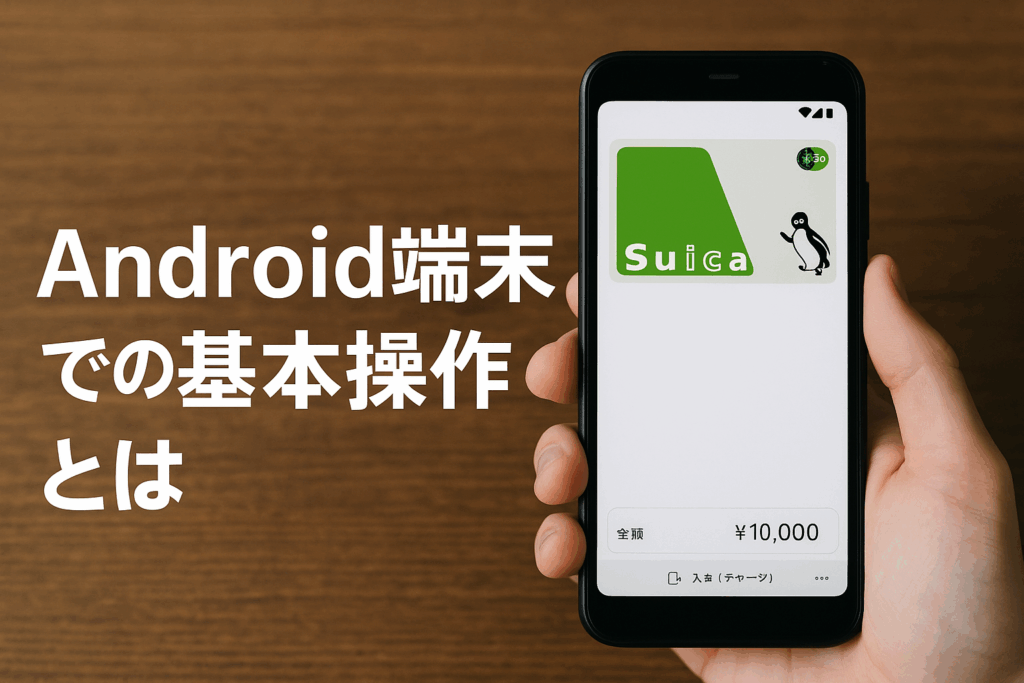
Android端末でモバイルSuicaを使うためには、「おサイフケータイ」機能が搭載された機種であることが前提です。対応していない端末ではアプリをインストールできても、交通機関や店舗での決済が正常に行えません。そのため、利用を始める前に必ず自身のスマートフォンが対応機種であるかを確認しておくことが大切です。メーカーの仕様ページやモバイルSuica公式サイトで確認できます。
Android端末でのモバイルSuica設定ガイド
AndroidでモバイルSuicaを利用するには、専用アプリのインストールと設定が必要です。操作手順や注意点を押さえておけば、スムーズに使い始めることができます。
| 項目 | 内容 |
|---|---|
| アプリのインストール | Google Playで「モバイルSuica」と検索し、アプリをインストールします。インストール後、「新規会員登録」を選択して手続きを開始します。 |
| 登録手順の流れ | メールアドレスとパスワードを入力して会員登録を行います。この流れはiPhone版とほぼ共通しており、スムーズに進められます。 |
| メインカードの設定(必須) | 登録後、「おサイフケータイ」アプリでSuicaをメインカードに設定してください。設定をしないと改札や店舗で反応しない場合があります。 |
| チャージ方法の選択肢 | クレジットカードでのチャージに加えて、コンビニやセブン銀行ATMなどからの現金チャージにも対応しています。カード登録がなくても利用可能です。 |
| 注意点 | Android端末では、機種によってアプリの動作や機能に差が出る場合があります。必ず取扱説明書や公式サイトで最新の対応状況を確認してください。 |
このように、AndroidスマホでもモバイルSuicaは柔軟に利用できますが、快適に使い続けるためには初期設定やメインカードの設定といった基本操作を正しく行うことが大切です。設定を怠ると、改札で反応しなかったり決済ができないなどのトラブルにつながる可能性があります。確実に確認・設定しておきましょう。
初期設定でつまずかないポイント
モバイルSuicaをスムーズに使い始めるためには、初期設定でのつまずきを防ぐことが重要です。特にスマートフォンの操作に慣れていない方は、事前に基本的な準備や注意点を把握しておくと安心です。OSやストレージの状態、メール受信設定、カード認証などを確認することで、登録時のトラブルを避けられます。こうしたポイントを押さえておくことで、快適にサービスを利用開始できます。
初期設定でつまずかないための確認ポイント
モバイルSuicaをスムーズに使い始めるには、登録前に以下のような基本事項をしっかり確認しておくことが大切です。設定ミスや見落としによるエラーを防ぐためにも、事前チェックを行いましょう。
| チェック項目 | 内容 |
|---|---|
| OSのバージョン確認 | iPhoneは最新のiOS、Androidも最新バージョンにアップデートしておくとアプリが安定動作します。 |
| ストレージ容量 | 容量が不足しているとアプリのインストールや更新ができないため、空き容量を事前に確認しておきましょう。 |
| メールアドレスの確認 | 登録時に確認コードを受信できるよう、迷惑メールフォルダや受信設定を事前に見直しておくと安心です。 |
| メールアドレスの入力 | 入力ミスがあると確認メールが届かず登録が進まなくなるため、入力内容は必ず再確認してください。 |
| クレジットカードの事前設定 | 3Dセキュアに対応したカードであるかを確認し、必要であればカード会社のサイトで認証設定を済ませておきましょう。 |
最後に、アプリ操作に不安がある方は、公式サイトのガイドやQ&Aページを参考にしながら進めることで、ミスを防ぎやすくなります。こうして必要な準備を整えておけば、初期設定の難しさは大きく軽減されます。安心してスムーズに利用を始められるようになります。
会員登録に必要なものチェック

モバイルSuicaを利用するには、まず会員登録が必須となります。登録に必要なものを事前にそろえておくことで、途中でつまずくことなくスムーズに手続きが進みます。スマートフォンやメールアドレス、クレジットカードなど、基本的な準備を確認することがポイントです。無駄な手間を省くためにも、しっかりと準備してから登録を始めましょう。
会員登録に必要な準備チェックリスト
モバイルSuicaの会員登録をスムーズに進めるために、事前に準備すべき項目を以下の表にまとめました。登録途中でつまずかないためにも、確認してから手続きを行いましょう。
| 項目 | 内容 |
|---|---|
| 対応スマートフォン | iPhone 7以降または「おサイフケータイ」対応のAndroid端末が必要。OSは最新バージョンが望ましい。 |
| メールアドレス | 確認コードを受け取るために必要。受信制限がある場合は設定の見直しを推奨。フリーメールでも可。 |
| クレジットカード | 本人認証サービス(3Dセキュア)対応のカードが必要。ビューカード、JCB、VISAなどが一般的。 |
| 使用できないカード | 海外発行カード、プリペイドカード、一部のデビットカードは原則として使用不可。 |
| カード登録なしでの利用 | 登録なしでも利用可能だが、チャージ方法や一部機能が制限される。 |
| Suica定期券の情報 | 取り込みにはSuicaカードのID番号や有効期限が必要。カード裏面を事前に確認しておくとスムーズ。 |
以上のように、会員登録に必要なものをあらかじめ準備しておけば、手続き中に慌てる心配がなくなります。スムーズに進めることで、ストレスなくモバイルSuicaの利用を開始できます。落ち着いて登録を完了させるためにも、事前の確認が大切です。
モバイルSuicaの始め方!使い方と便利な活用法
- クレジットカード登録の手順と注意点
- 年会費の有無と無料利用の条件
- 機種変更時にやるべき移行手順
- 利用開始前に確認すべき設定とは
- チャージ方法は3つの中から選べる
- 残高を確認するベストな方法
- エラーやトラブル発生時の対処法
- セキュリティ対策で安心して使うコツ
クレジットカード登録の手順と注意点
モバイルSuicaを便利に使いこなすには、クレジットカードの登録が欠かせません。チャージや定期券の購入といった主要な機能は、カードと連携することでスムーズに利用できます。特にオートチャージやポイント連携などの機能を活用すれば、さらに効率的です。日常的な移動や支払いを快適にするためにも、早めにカードを登録しておくと安心です。
クレジットカード登録の手順と注意点
以下に手順と注意点を表でまとめました。
| 項目 | 内容 |
|---|---|
| 登録手順 | アプリの「支払い方法の設定」からカード番号・有効期限・セキュリティコードを入力し、3Dセキュアで本人認証を行う。 |
| 対応カードの要件 | 3Dセキュア(本人認証サービス)に対応していること。非対応カードは登録できない。 |
| おすすめカード | ビューカードを登録すると、オートチャージやJREポイント連携などの特典がある。 |
| 登録できないカードの例 | 海外発行カード、プリペイドカード、一部デビットカードは非対応。 |
| 登録時の制限事項 | 同じカードを複数端末や複数アカウントで使い回すことはできない。 |
これらの注意点を事前に理解した上で登録手続きを行えば、クレジットカードとの連携によってモバイルSuicaをさらに便利に活用できます。スムーズなチャージや各種サービスの利用が可能になり、日常の移動もより快適になります。安心して使い続けるためにも、正しい設定が大切です。
年会費の有無と無料利用の条件

モバイルSuicaの利用にあたり、年会費がかかるかどうかは多くの人が気になるポイントです。以前は一部サービスに年会費が必要でしたが、現在では基本機能が無料で利用できるようになっています。iPhoneとAndroidのどちらのユーザーも対象で、新規登録やチャージ、買い物、定期券の購入などは追加費用なく使えます。これにより、より多くの人が気軽にモバイルSuicaを活用できるようになりました。
モバイルSuicaの年会費と費用に関する注意点
以下にモバイルSuicaの年会費と費用に関する注意点を表にまとめました。
| 内容 | 詳細 |
|---|---|
| 年会費の有無 | 現在は完全無料(iPhone・Android共通) |
| 無料で使える主な機能 | 新規登録、チャージ、買い物、定期券の購入など |
| 有料になる場合 | 法人利用や一部の特別機能利用時に料金が発生することがある |
| その他にかかる費用 | 通信料などは契約中のスマホプランに依存するため注意が必要 |
| クレジットカードなしの利用 | 基本的な機能は利用可能だが、一部サービス(定期券、Suicaグリーン券など)は使えない |
無料で利用するには、12歳以上(小学生を除く)であることが条件です。小学生以下の利用は不可となっているため、保護者の協力が必要です。こうした制限を理解しておけば、トラブルなく安心して利用できます。
機種変更時にやるべき移行手順

スマートフォンを機種変更する際には、モバイルSuicaの情報をきちんと移行することがとても重要です。データの退避や再設定を忘れると、Suicaが新端末で使えなくなる恐れがあります。事前に準備しておけば、残高や定期券情報もそのまま引き継げるため安心です。スムーズに移行するためにも、正しい手順を確認してから作業を進めましょう。
機種変更時に必要なSuica移行手順まとめ
以下に、操作手順と注意点を分かりやすくまとめました。機種変更をスムーズに行う参考にしてください。
| ステップ | 操作内容 | 注意点・補足 |
|---|---|---|
| ① 旧端末でSuicaをサーバーに退避 | iPhone:WalletアプリでSuicaを削除 Android:Suicaアプリの「会員メニュー」から操作 | 単なる削除ではなく「預ける」操作。カード削除=退避とは限らないため注意 |
| ② 新端末でアプリをインストール | App StoreまたはGoogle Playからアプリをダウンロード | 最新バージョンを使用すること |
| ③ 同じJRE IDでログイン | サーバーからSuica情報を再取得 | 残高・定期券・履歴も引き継がれる |
| ④ 異なるOS間の移行は非対応の場合あり | Android⇄iPhone間の移行は、機種によって不可のことも | 事前に公式情報で確認しておくと安心 |
| ⑤ 複数端末での同時利用は不可 | 同じSuicaは一端末でのみ利用可能 | 複数端末で併用はできない |
このように、移行の手順を正しく実行することで、機種変更後もこれまで通りモバイルSuicaを利用できます。残高や定期券情報もスムーズに引き継げるため、不安なく新端末での使用を始められます。安心して移行するためには、事前の確認が大切です。
利用開始前に確認すべき設定とは
モバイルSuicaは登録が完了しても、設定が一部未対応のままだと本来の機能を十分に活かせないことがあります。特に優先カードの設定や通知機能、ポイント連携などは見落としがちなポイントです。利用を始める前にこれらの設定を見直しておくことで、思わぬトラブルやエラーの発生を防ぐことができます。快適に使い続けるためにも、初期段階での確認が重要です。
利用開始前に確認しておきたい設定項目
モバイルSuicaを快適に使い始めるには、事前にいくつかの設定をチェックしておくことが大切です。以下に、特に重要な3つのポイントを整理しました。
| チェック項目 | 内容と確認方法 |
|---|---|
| 優先カードの設定 | iPhoneではWalletアプリで「エクスプレスカード」にSuicaを設定。Androidでは「おサイフケータイ」でメインカードがSuicaか確認。 |
| 通知・ポイント連携設定 | JREポイントと連携すれば自動でポイントが貯まり、キャンペーンも活用しやすくなる。通知設定もオンにしておくと便利。 |
| 残高通知の有効化 | 残高が少なくなったときに通知が届くよう設定しておくと、チャージ忘れによるエラーを未然に防ぎやすくなる。 |
スマートフォンの電池残量が少ないと、モバイルSuicaが改札で反応しない原因になることがあります。そのため、通勤や通学の前にはバッテリーの状態を確認する習慣をつけておくと安心です。モバイルバッテリーを携帯しておくのも一つの対策になります。
チャージ方法は3つの中から選べる
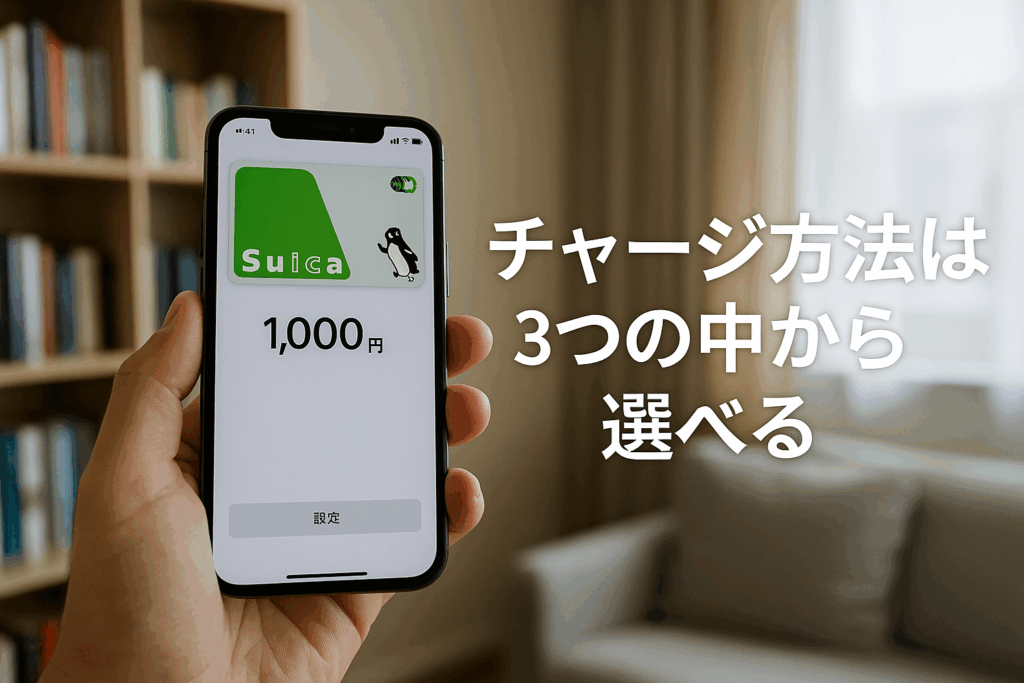
モバイルSuicaのチャージ方法は、大きく分けて3つあり、それぞれに特長があります。アプリを使ったクレジットカードチャージ、現金でのチャージ、そしてオートチャージ機能と、用途に応じて選べます。自分のライフスタイルや端末環境に合わせて最適な方法を使い分けることで、よりスムーズにモバイルSuicaを活用できます。どの方法も一度覚えておくと、日常の移動や買い物が格段に便利になります。
モバイルSuicaのチャージ方法と特徴
それぞれの方法の特徴と注意点を、以下の表にまとめました。
| チャージ方法 | 特徴とメリット | 注意点・制限事項 |
|---|---|---|
| クレジットカードチャージ | アプリから即時チャージ可能。金額指定も簡単で、外出先でも利用できる。 | クレジットカードの登録が必要。3Dセキュア対応カード推奨。 |
| 現金チャージ | コンビニやセブン銀行ATMからチャージでき、カードを持っていない人でも利用可能。 | 対応店舗が限られるため、事前に確認が必要。 |
| オートチャージ | ビューカード登録で改札通過時に自動チャージ。残高不足を防ぎやすく便利。 | ビューカード所有者限定。事前設定が必要で、他のカードは非対応。 |
このように、モバイルSuicaでは使い方に応じて複数のチャージ方法を選ぶことができます。自分の利用シーンやライフスタイルに合った方法を見つけることで、より快適に活用できるようになります。日常の移動や買い物がさらにスムーズになるはずです。
残高を確認するベストな方法
モバイルSuicaの残高確認にはいくつかの方法があり、どれもスマートフォンから手軽に行えます。アプリでのチェックはもちろん、Walletやおサイフケータイの機能を使えば、状況に応じて素早く残高を把握できます。利用するタイミングや端末の種類によって最適な確認方法は異なるため、それぞれの特徴を理解して使い分けることが大切です。自分に合った方法を選ぶことで、より快適にモバイルSuicaを活用できるようになります。
モバイルSuicaの残高確認方法一覧
以下に確認方法の特徴を整理しました。使う場面に合ったベストな手段を見つけるヒントにしてください。
| 方法 | 特徴 | おすすめのタイミング |
|---|---|---|
| Suicaアプリ/モバイルSuicaアプリ | アプリを開くだけで即表示される最も基本的な方法 | チャージ前、改札通過前にしっかり確認したいとき |
| iPhoneのWalletアプリ | アプリ起動なしで素早く確認できる(エクスプレスカード設定が前提) | 急いでいるとき、手間をかけずに確認したいとき |
| Apple Watchのウォレット画面 | 時計をかざすだけで確認可能 | スマホを出すのが面倒なとき |
| 改札機や店舗の端末 | スマホをかざしたときに残高が表示されることがある | 支払い・改札通過中に自然に確認できる |
| ※スマホの電源が必要 | すべての方法に共通する注意点 | バッテリーが少ないときは事前確認を推奨 |
このように、自分に合った方法でこまめに残高を確認することは、安心してモバイルSuicaを使うための基本です。改札で止められたり、支払い時にエラーが出たりする事態を防ぐことができます。日頃から意識的にチェックする習慣をつけておくと安心です。
エラーやトラブル発生時の対処法

モバイルSuicaを利用していると、まれにアプリが正常に動作しなかったり、決済時にエラーが表示されたりすることがあります。こうした場面では、焦らず順を追って対処することが重要です。
よくあるエラーの原因と対処方法
以下によくあるエラーの原因と対処方法をまとめました。項目別に確認すればスムーズに解決できます。
| トラブル内容 | 主な原因 | 対処方法 |
|---|---|---|
| アプリが起動しない・動作が重い | スマホの一時的な不具合 / OSやアプリのバージョンが古い | スマートフォンを再起動する / OSとアプリを最新版にアップデートする |
| チャージ・定期券購入時のエラー | クレジットカードの認証不足 / 有効期限切れ / 利用限度額超過 | 3Dセキュアの設定を確認 / 有効期限や残高をチェック / カード会社に問い合わせる |
| 改札で反応しない | Suicaがメインカードに設定されていない / スマホの設定不備 | おサイフケータイやWalletアプリでSuicaを優先カードに設定 / スリープ中の反応設定を確認 |
これらの対処法を試しても改善しない場合は、モバイルSuicaの公式サポートへ問い合わせてみましょう。公式サイトにはよくある質問やトラブルの解決事例が掲載されており、多くの問題はそこで自己解決できます。困ったときは一人で悩まず、信頼できる情報源を活用することが大切です。
セキュリティ対策で安心して使うコツ

モバイルSuicaはスマートフォン一つで交通機関や買い物の決済ができる便利なサービスですが、日常的に使うものだからこそ、セキュリティ対策にはしっかり取り組む必要があります。
セキュリティ対策の基本ポイント
モバイルSuicaを安全に使うためには、以下の4つの対策を実践しておくことが大切です。スマートフォンの機能やサービスを活用することで、不正利用のリスクを最小限に抑えられます。
| セキュリティ対策項目 | 内容とポイント |
|---|---|
| スマートフォンのロック設定 | パスコード、指紋認証、顔認証などを必ず有効にしておく。端末紛失時にSuicaを他人に使われるリスクを減らせます。 |
| クレジットカードの本人認証 | モバイルSuicaでは3Dセキュア対応のカードのみ使用可能。カード会社のマイページで本人認証の登録状況を事前に確認しておきましょう。 |
| アプリ・OSのアップデート | アップデートは脆弱性の修正にも関わります。通知が届いたら早めに実行し、常に最新の状態を保ちましょう。 |
| 紛失時の遠隔操作機能 | iPhoneは「iPhoneを探す」、Androidは「デバイスを探す」で遠隔ロックやデータ削除が可能。緊急時の操作方法を事前に確認しておくと安心です。 |
モバイルSuicaを安全に使うには、スマートフォンのロック設定や本人認証、定期的なアップデートが欠かせません。さらに、紛失時の遠隔操作も事前に確認しておくと安心です。こうした日常のちょっとした工夫で、より安心してモバイルSuicaを活用できます。
モバイルSuicaの始め方!スムーズに使い始めるためのまとめ
- 登録には対応スマホとメールアドレスが必要
- iPhoneはApple Payとの連携が前提
- Androidは「おサイフケータイ」機能が必須
- アプリのインストール後に新規会員登録を行う
- メール認証では確認コードの入力ミスに注意
- 最新のOSと十分なストレージ容量を確保する
- 会員登録には3Dセキュア対応のクレカが便利
- Suicaの設定がメインカードになっているか確認する
- JREポイントや通知設定は事前に連携しておく
- チャージ方法はクレカ・現金・オートの3種から選べる
- 残高確認はアプリ・Wallet・改札表示など複数手段がある
- エラー時は再起動やアップデートで解消できることが多い
- トラブルが続く場合は公式サポートを活用する
- 機種変更時はSuicaをサーバーに退避してから移行する
- スマホ本体のロックやアップデートでセキュリティを保つ
